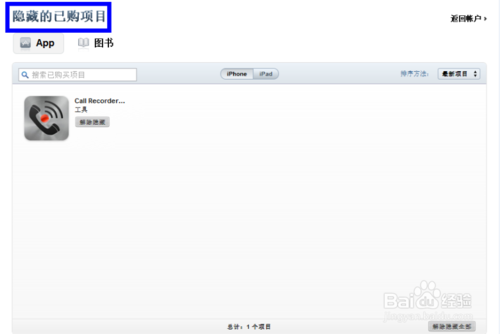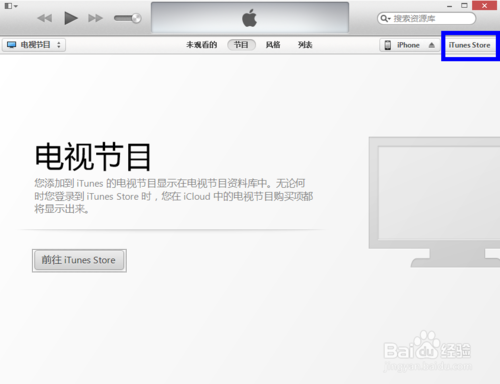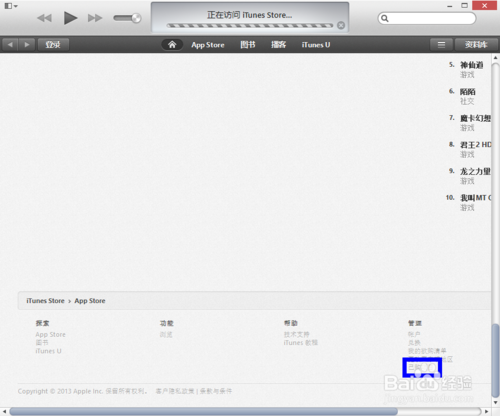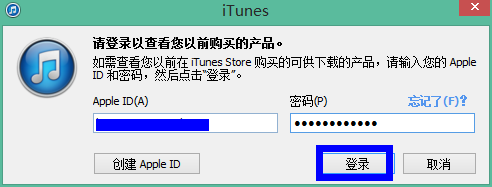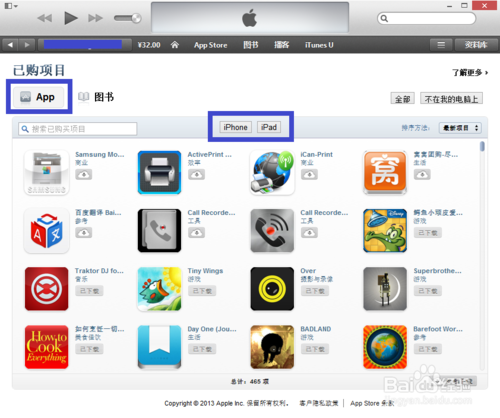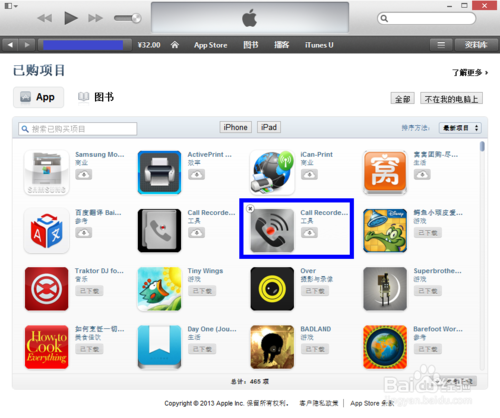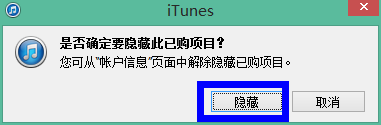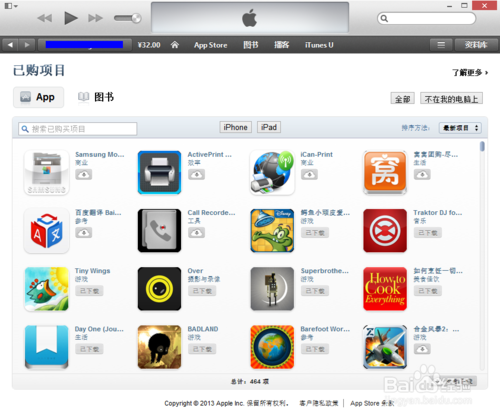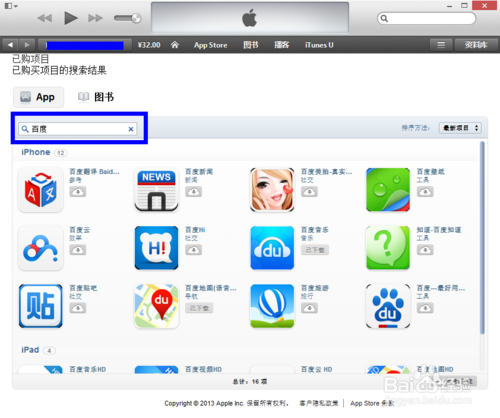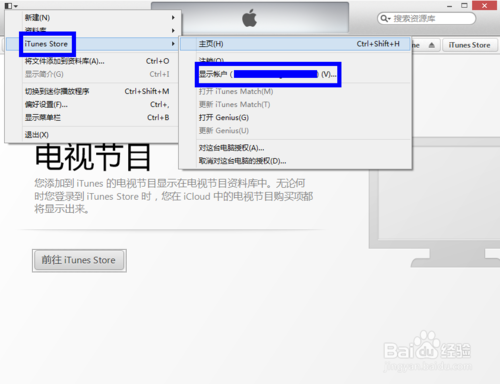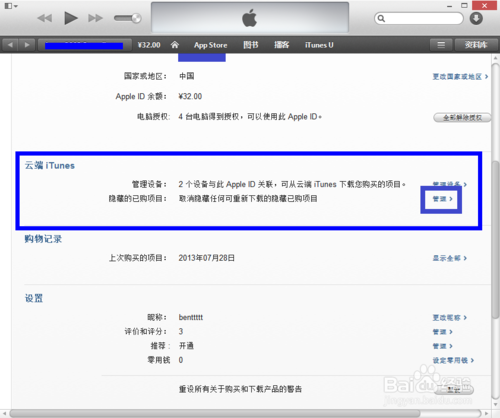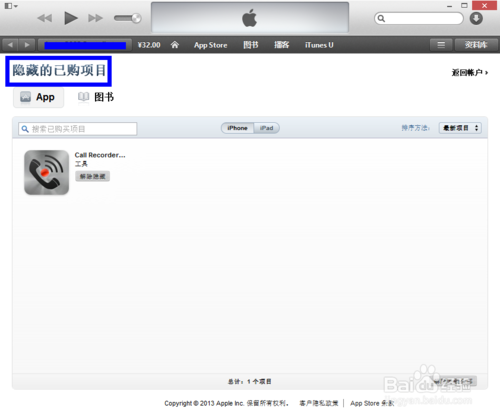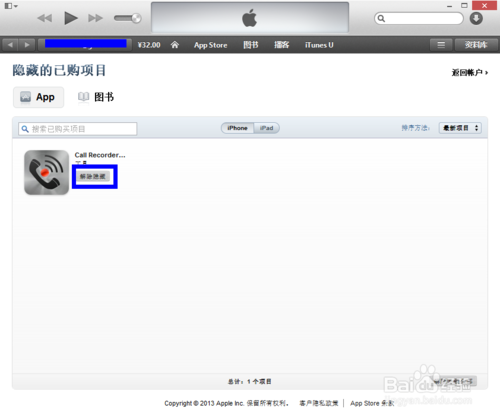You are here
怎么删除APP STORE的已购买项目

怎么删除APP STORE的已购买项目
- |
- 浏览:32163
- |
- 更新:
隐藏已购项目
首先请打开 iTunes 软件,点击软件右上角的“iTunes Store”按钮,如图所示
打开 iTunes Store 的页面以后,用鼠标拖动到页面的最底部,点击右下角的“已购项目”选项,如图所示
如果之前没有在 iTunes 上登录自己的 Apple ID的话,此时会要求输入 Apple ID和密码。输入账户和密码以后,点击“登录”按钮,如图所示
接下来就会看到所有在 iPhone 和 iPad 上购买的项目,点击“iPhone 或 iPad”可以更改显示顺序,如图所示
注:由于网络原因,如果很久没有显示出已购项目的话,请返回重新来一次。
把鼠标放到想要隐藏的应用图标上,就会在应用图标的左上角出现一个小“X”选项,点击即可隐藏已购项目,如图所示
随后软件会提示是否要隐藏些已购项目,点击“隐藏”按钮,如图所示
接下来就会发现之前隐藏的项目已经消失了,如图所示
如果购买的应用比较多的话,可以通过搜索应用关键字。在左上角的搜索框中输入关键字,如图所示
如果按照上面的方法操作以后,还是在已购买项目中出现应用的话,请在 App Store 中注销自己当前账号,然后再登录就可以了。
END
普通分类: